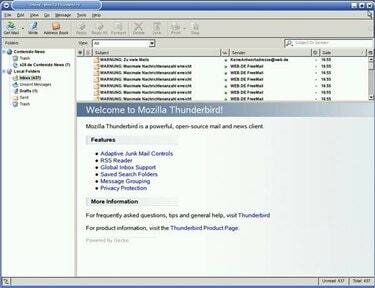
E-mail Thunderbird
Majoritatea dintre noi facem unul dintre cele două lucruri când vine vorba de e-mailurile pe care le-am citit: le ștergem sau le arhivăm. Este în regulă până când trebuie să găsiți acele e-mailuri vechi. Găsirea e-mailurilor vechi depinde de tipul de serviciu de e-mail pe care îl utilizați. Cele mai populare două tipuri de furnizori de e-mail sunt furnizorii online și furnizorii bazați pe computer. Cei mai populari furnizori online sunt Gmail, Yahoo! și MSN. Cel mai utilizat furnizor de computer este Microsoft Outlook. Diferența constă în locul în care sunt stocate e-mailurile. Furnizorii online le stochează online, în timp ce furnizorii bazați pe computer stochează e-mailurile vechi pe hard disk.
Pasul 1
Conectați-vă la contul dvs. și luați notă de navigarea din stânga. Majoritatea furnizorilor de e-mail online împart e-mailurile dvs. în următoarele categorii: „Inbox”, „Trimis”, „Ciornă”, „Toate” și „Coș de gunoi”.
Videoclipul zilei
Pasul 2
Verifica-ti casuta." Acest lucru poate părea elementar, dar nu toată lumea aderă la filozofia zero-inbox. Și dacă nu arhivați e-mailurile primite, este posibil să aveți mai mult de câteva pagini de e-mailuri vechi în „Inbox” de verificat.
Pasul 3
Faceți clic pe linkul „Toate e-mailurile” și parcurgeți paginile de e-mailuri până le găsiți pe cele pe care le căutați. Categoria „Toate e-mailurile” stochează toate e-mailurile pe care le-ați primit.
Pasul 4
Faceți clic pe linkul „Coș de gunoi”. Puteți parcurge paginile de e-mailuri șterse, dar aceasta va fi probabil cea mai densă concentrație de e-mailuri vechi din contul dvs. Dacă vă amintiți adresa de e-mail a expeditorului sau chiar subiectul, puteți utiliza câmpul „Căutare”, situat de obicei în partea stângă a ecranului, pentru a găsi e-mailurile.
Pasul 5
Faceți clic pe linkul „Trimis”. Dacă credeți că este posibil să fi răspuns la e-mailurile vechi pe care le căutați, va fi atașată răspunsului dumneavoastră o copie a e-mailului original. Paginile „Trimise” vor fi la fel de numeroase, dacă nu mai multe, decât paginile „Coș de gunoi”, așa că utilizați capacitățile „Căutare” pentru a vă localiza e-mailurile vechi.
Pasul 6
De pe desktop, faceți dublu clic pe pictograma „Computerul meu”.
Pasul 7
Faceți dublu clic pe pictograma unității dvs. „C:”. Aceasta va deschide o nouă fereastră.
Pasul 8
Faceți dublu clic pe folderul „Documente și setări”.
Pasul 9
Faceți dublu clic pe folderul cu aceeași etichetă ca numele dvs. de utilizator; numele dvs. de utilizator este numele pe care l-ați folosit la configurarea profilului sau la configurarea computerului.
Pasul 10
Faceți dublu clic pe folderul „Setări locale”.
Pasul 11
Faceți dublu clic pe folderul „Date aplicații”.
Pasul 12
Faceți dublu clic pe folderul „Identități”. Aceasta va afișa un subdosar cu identități. Identitatea dvs. este numele de utilizator pe care îl utilizați împreună cu contul dvs. Outlook.
Pasul 13
Faceți dublu clic pe folderul de identitate corespunzător. Aceasta va afișa un folder etichetat „Outlook Express”.
Pasul 14
Faceți dublu clic pe folderul „Outlook Express”. Aceasta va deschide un folder plin cu fiecare e-mail primit, indiferent dacă l-ați șters. Toate e-mailurile se vor încheia cu o extensie .dbx. Selectați-vă e-mailurile, copiați-le și deschideți-le în programul „Notepad”.




